win11禁用网卡的方法 win11如何禁用无线网卡
更新时间:2023-04-19 11:24:24作者:qiaoyun
在笔记本win11系统中,都是自带有无线网卡的,可以方便连接无线网络来使用,但是有时候因为一些原因,想要将网卡禁用掉,可是因为不熟悉操作,不懂win11如何禁用无线网卡,如果你也想禁用的话,那就不妨跟着小编一起来学习一下win11禁用网卡的方法吧。
方法如下:
1、打开【设置】,点【网络和Internet】。
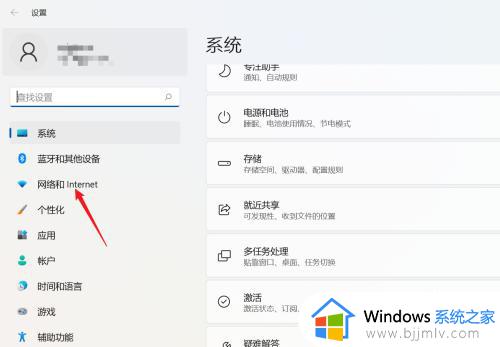
2、单击【高级网络设置】。
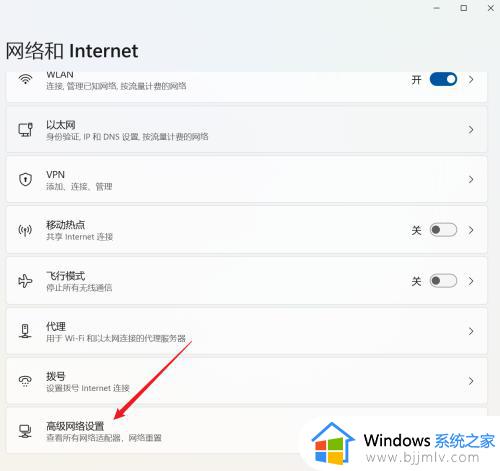
3、找到【WLAN】选项,会看到无线网卡,点【禁用】即可。
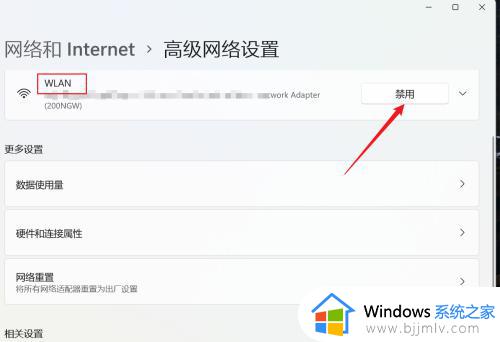
关于win11禁用无线网卡的详细方法就给大家介绍到这里了,有要禁用的小伙伴们可以学习上述方法步骤来进行操作就可以了,赶紧试试吧。
win11禁用网卡的方法 win11如何禁用无线网卡相关教程
- 无线网卡不支持win11怎么办 win11无线网卡用不了如何处理
- win11禁用网络后怎么重新打开 win11禁用网络后如何恢复
- win11如何禁止软件使用网络 win11怎么给软件禁用网络
- win11怎么禁止应用联网 win11如何禁止应用程序联网
- win11无线网卡驱动怎么安装 win11无线网卡驱动安装方法
- win11禁止应用程序联网设置步骤 win11电脑如何禁止软件联网
- 如何卸载win11无线网卡驱动_win11怎么卸载无线网卡驱动
- win11用户被禁用如何恢复 win11系统账户被禁用解决方法
- win11如何禁用摄像头 windows11禁用摄像头的方法
- win11禁用输入法怎么解除 win11如何解除禁用的输入法
- win11恢复出厂设置的教程 怎么把电脑恢复出厂设置win11
- win11控制面板打开方法 win11控制面板在哪里打开
- win11开机无法登录到你的账户怎么办 win11开机无法登录账号修复方案
- win11开机怎么跳过联网设置 如何跳过win11开机联网步骤
- 怎么把win11右键改成win10 win11右键菜单改回win10的步骤
- 怎么把win11任务栏变透明 win11系统底部任务栏透明设置方法
热门推荐
win11系统教程推荐
- 1 怎么把win11任务栏变透明 win11系统底部任务栏透明设置方法
- 2 win11开机时间不准怎么办 win11开机时间总是不对如何解决
- 3 windows 11如何关机 win11关机教程
- 4 win11更换字体样式设置方法 win11怎么更改字体样式
- 5 win11服务器管理器怎么打开 win11如何打开服务器管理器
- 6 0x00000040共享打印机win11怎么办 win11共享打印机错误0x00000040如何处理
- 7 win11桌面假死鼠标能动怎么办 win11桌面假死无响应鼠标能动怎么解决
- 8 win11录屏按钮是灰色的怎么办 win11录屏功能开始录制灰色解决方法
- 9 华硕电脑怎么分盘win11 win11华硕电脑分盘教程
- 10 win11开机任务栏卡死怎么办 win11开机任务栏卡住处理方法
win11系统推荐
- 1 番茄花园ghost win11 64位标准专业版下载v2024.07
- 2 深度技术ghost win11 64位中文免激活版下载v2024.06
- 3 深度技术ghost win11 64位稳定专业版下载v2024.06
- 4 番茄花园ghost win11 64位正式免激活版下载v2024.05
- 5 技术员联盟ghost win11 64位中文正式版下载v2024.05
- 6 系统之家ghost win11 64位最新家庭版下载v2024.04
- 7 ghost windows11 64位专业版原版下载v2024.04
- 8 惠普笔记本电脑ghost win11 64位专业永久激活版下载v2024.04
- 9 技术员联盟ghost win11 64位官方纯净版下载v2024.03
- 10 萝卜家园ghost win11 64位官方正式版下载v2024.03